snagit11连续截图的操作方法
- 时间:2020-10-20 09:32
- 来源:下载吧
- 编辑:weijiayan
snagit这款软件是一款非常好用,功能丰富的截图软件,在完成截图之后可以进入到软件的图片编辑界面对图片进行一些简单的编辑操作。并且还有多种方便实用的截图方式,有时候用户需要截图一些网页界面内容的话就可以用到连续截图功能,截取的图片是网页完整的长图,这样就方便用户后续的使用了。想必还有很多用户不知道在snagit这款软件中要怎么操作连续截图,那么接下来小编就跟大家分享一下具体的操作方法吧,感兴趣的朋友不妨一起来看看这篇方法教程,希望能帮到大家。
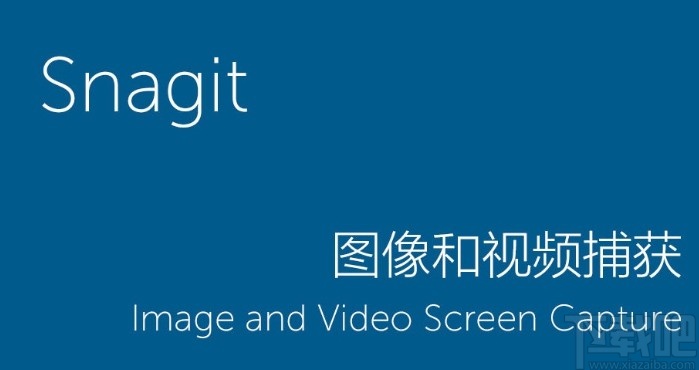
方法步骤
1.首先我们在安装好软件之后,按下设置的截图快捷键,默认是Print Scree键,按下之后调出截图状态。
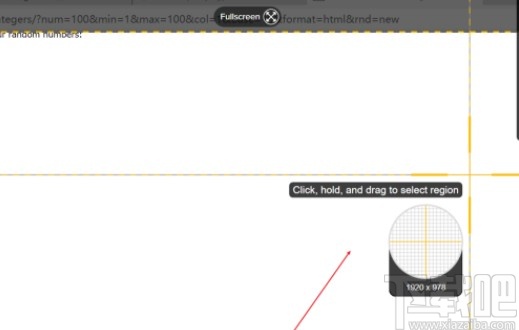
2.打开截图状态之后,我们框选想要截取的图片连续位置,在不使用鼠标滚轮的情况下先尽量覆盖想要截取的全部内容。

3.之后我们点击悬浮窗中蓝色的Start按钮就可以开始截图操作了,开始截图之后再移动鼠标滚轮来滑动界面完成连续截图操作。
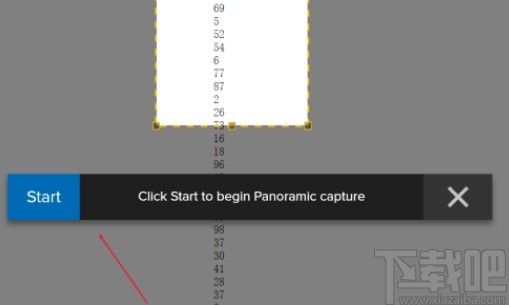
4.向下滑动鼠标滚轮,或者在页面右边点击滑块进行滑动,让想要连续截图的位置都全部展现出来即可,这样就可以完成连续截图操作了。
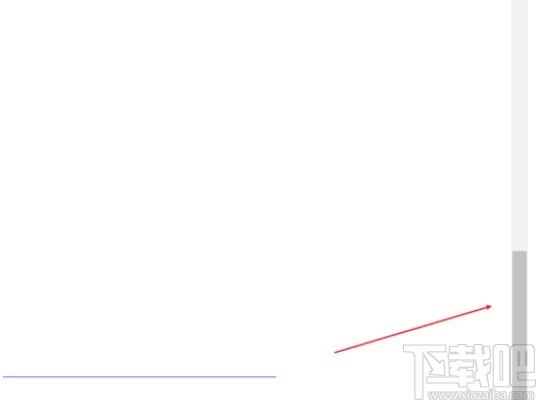
5.截图完成之后,在界面的悬浮窗中找到stop停止按钮,点击之后即可停止截图,完成连续截图操作。
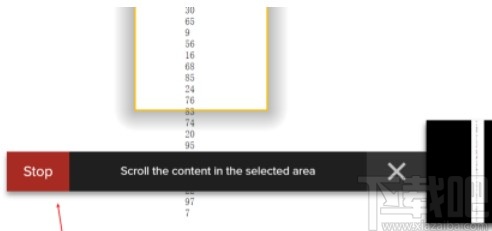
6.点击停止之后就完成截图操作了,在界面中可以看到连续截图之后的效果,如下图中所示,在编辑界面可以对截图进行一些简单的编辑。
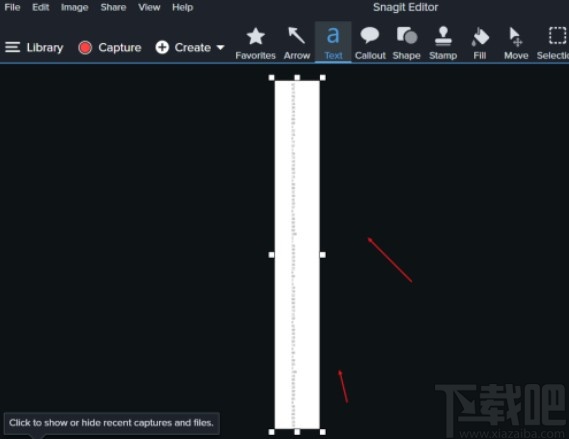
使用上述教程中的操作方法我们就可以进行连续截图操作了,还不知道要如何使用snagit这款软件连续截图的用户不妨试一试这个方法,希望这篇方法教程能够帮到大家。
最近更新
-
 淘宝怎么用微信支付
淘宝怎么用微信支付
淘宝微信支付怎么开通?9月5日淘宝公示与微信
- 2 手机上怎么查法定退休时间 09-13
- 3 怎么查自己的法定退休年龄 09-13
- 4 小红书宠物小伙伴怎么挖宝 09-04
- 5 小红书AI宠物怎么养 09-04
- 6 网易云音乐补偿7天会员怎么领 08-21
人气排行
-
 易剪辑给视频添加马赛克的方法
易剪辑给视频添加马赛克的方法
易剪辑是一款功能强大的视频编辑软件,该软件体积小巧,但是给用
-
 爱拍电脑端调整视频播放速度的方法
爱拍电脑端调整视频播放速度的方法
爱拍电脑端是一款功能齐全的视频编辑软件,该软件界面直观漂亮,
-
 snapgene下载安装方法
snapgene下载安装方法
snapgene是一款非常好用的分子生物学模拟软件,通过该软件我们可
-
 ae2020导出视频的方法
ae2020导出视频的方法
ae这款软件的全称是AfterEffects,是一款世界著名的拥有影像合成
-
 mouse rate checker下载安装方法
mouse rate checker下载安装方法
mouseratechecker是一款检测鼠标DPI和扫描率综合性能的软件,可以
-
 packet tracer汉化操作方法
packet tracer汉化操作方法
CiscoPacketTracer是一款思科模拟器,它是一款非常著名的图形界面
-
 manycam下载使用方法
manycam下载使用方法
manycam是一款非常实用且功能强大的摄像头美化分割软件,它拥有非
-
 ms8.0下载安装的方法
ms8.0下载安装的方法
MaterialsStudio8.0是一款功能强大的材料模拟软件,模拟的内容包
-
 blender设置中文的方法
blender设置中文的方法
blender是一款开源的跨平台全能三维动画制作软件,该软件功能十分
-
 blender复制物体的方法
blender复制物体的方法
blender是一款高效实用的跨平台全能三维动画制作软件,该软件不仅

